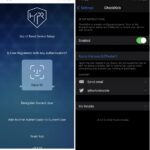Cómo configurar el control parental del iPhone y añadir restricciones
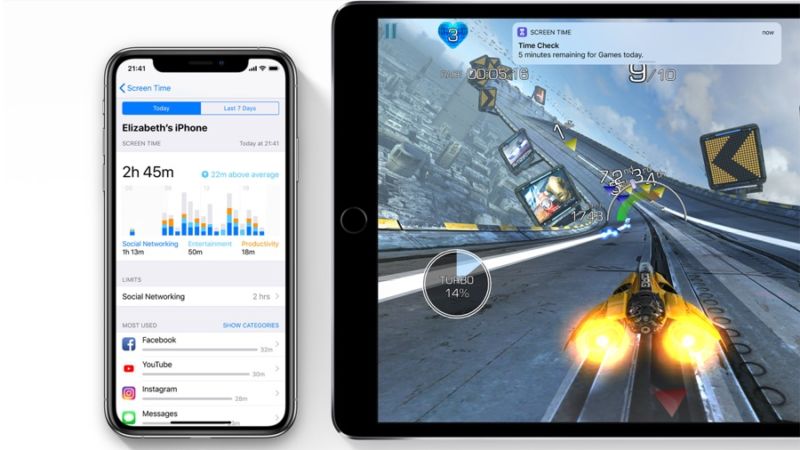
Si su hijo tiene acceso a un iPhone, iPad o iPod touch, es importante que configure el Control parental de iPhone y que restrinja el contenido inadecuado para él. Hoy en día, el iPhone y el iPad son los dispositivos favoritos de los niños para jugar y es su trabajo como padre asegurarse de que no tengan acceso a las partes del dispositivo que los exponen a contenido dañino.
Afortunadamente, puedes controlar el acceso de tus hijos a «cualquier cosa» en tu dispositivo a través de la función de control parental del iPhone que nunca podrías imaginar con nada de tu propia infancia.
Por lo tanto, la próxima vez que tu hijo te pida tu iPhone o iPad, asegúrate de que ya has configurado los controles parentales.
Cosas a proteger en los controles parentales de un iPhone:
Hay una amplia gama de cosas que puedes poner restricciones en un iPhone o iPad. La función de restricción le permite restringir ciertas aplicaciones, funcionalidad, uso de datos, descarga o eliminación de aplicaciones, películas o compras en la aplicación.La configuración de la función de control parental del iPhone te da tranquilidad y asegura que tus hijos no estén accediendo a partes de Internet que no deberían.
Sección 1: Configuración del Control parental de iPhone:
Cuando se trata de restringir las funciones de iOS 13, las opciones se incluyen en la nueva función Tiempo de pantalla. Aquí está cómo hacerlo:
Paso 1: Abra la aplicación Configuración.
Paso 2: Ir a Tiempo de Pantalla.
Paso 3: Turn On Screen Time.
Paso 4: Pulse sobre ‘Use Screen Time Passcode’.
Paso 5: Crear un código de acceso de cuatro dígitos.
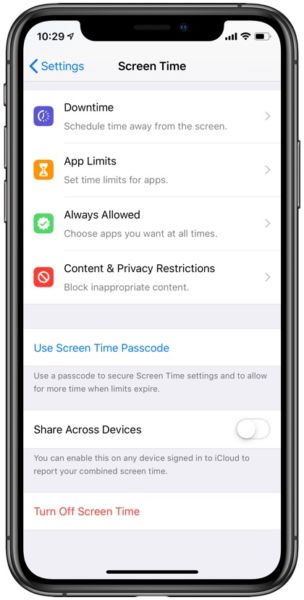
Paso 6: Confirme la contraseña introduciéndola de nuevo.
Sección 2: Configurar restricciones en iPhone y iPad
Poner restricciones en las aplicaciones te ayuda a administrar el contenido, las funciones y las aplicaciones de tu iPhone o iPad. Además, te ayuda a controlar el tiempo límite de pantalla de las aplicaciones para que tus hijos no pasen demasiado tiempo con ellas. Además, si quieres restringir las aplicaciones, sería una buena idea ya que los niños exploran casi todo. Así que aquí está cómo poner controles parentales en el iPhone restringiendo las aplicaciones:
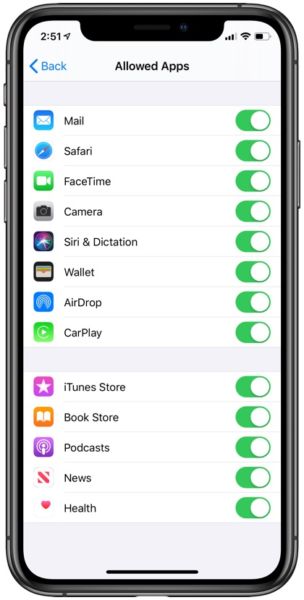
Paso 1: Ir a Configuración en la pantalla de inicio.
Paso 2: Ir a Tiempo de Pantalla.
Paso 3: Toque Contenido y Restricciones de privacidad.
Paso 4: Introduzca un código de acceso de 4 dígitos y confirme los detalles.
Paso 5: Activar contenido y privacidad.
Paso 6: Ahora, pulse sobre Aplicaciones permitidas.
Paso 7: Pulse el interruptor o interruptores que desee desactivar. Del mismo modo, desactiva otras funciones del iPhone que quieras desactivar.
Aquí tienes. Las aplicaciones y funciones restringidas ya no se mostrarán en su pantalla. Para volver a utilizarlos, simplemente siga los pasos anteriores y cambie el interruptor a ON.
También puede agregar límites de tiempo para el Control parental de iPhone para ciertas aplicaciones y juegos, de modo que su hijo no pueda usar esa aplicación en particular durante períodos de tiempo prolongados. Puedes establecer límites de tiempo en Settings -> Screen Time -> App Limits y establecer límites de tiempo para los tipos de aplicaciones y juegos.
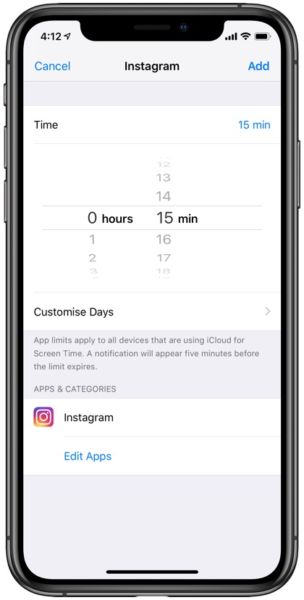
Recuerde, los niños son expertos en tecnología y les encanta hacer experimentos con lo que aparece en la pantalla. Por lo tanto, es su deber protegerlos para que no accedan a contenidos insalubres o para evitar que compren cosas en las que nunca querría gastar dinero.
En caso de que desee desactivar la función de tiempo frente a la pantalla, consulte nuestra guía.
Si usted también es un padre y tiene algunas experiencias interesantes, comparta con nosotros en los comentarios de abajo.
Para más información, manténgase en sintonía para mi próximo post en iOSManiacos!
>

Marcos Robson es redactor autónomo de Tech&Crumb y redacta los temas de seguridad, privacidad, libertad de información y cultura hacker (WikiLeaks y criptografía). Actualmente trabaja en en Nueva York (Wired).